当使用Adobe Photoshop(简称PS)时,用户可能会遇到各种报错信息,点击报错16”是一个相对常见但又容易被忽视的问题,这一错误通常发生在用户尝试执行某些操作时,例如打开文件、保存图像或运行滤镜等,系统会弹出错误提示,导致软件功能受限或直接崩溃,理解这一错误的原因及解决方法,对于提高工作效率和避免数据丢失至关重要。

错误现象与初步判断
“点击报错16”的具体表现可能因操作系统和PS版本而异,但通常会伴随弹窗提示,内容可能包含“错误16”“无法完成请求”或“未知错误”等信息,用户可能无法正常进行编辑操作,甚至无法保存当前工作,初步判断时,可以观察错误是否频繁发生,是否与特定操作相关联,例如是否只在打开特定格式的文件时出现,或是在使用某个滤镜时触发,这些细节有助于后续排查问题根源。
可能原因分析
导致“点击报错16”的原因多种多样,以下是几个常见因素:
- 软件文件损坏:PS的核心文件或组件可能因意外中断(如强制关闭电脑)而损坏,导致运行时出现异常。
- 缓存问题:PS的缓存文件(如预览缓存、暂存盘文件)如果过多或损坏,可能引发冲突。
- 插件或扩展冲突:第三方插件可能与PS不兼容,尤其是在未更新或与PS版本不匹配的情况下。
- 权限不足:在macOS或Linux系统中,用户权限设置可能限制PS对某些文件或文件夹的访问。
- 系统资源不足:内存或磁盘空间不足时,PS可能无法正常加载或处理文件,从而触发错误。
解决方法与步骤
针对上述原因,可以尝试以下逐步排查和解决方法:
重置PS首选项
PS的首选项文件如果损坏,可能导致多种异常行为,通过重置首选项,可以恢复默认设置,排除配置问题,操作方法:关闭PS后,按住Ctrl+Alt+Shift(Windows)或Cmd+Option+Shift(Mac)并重新启动PS,在弹出的确认对话框中选择“是”。
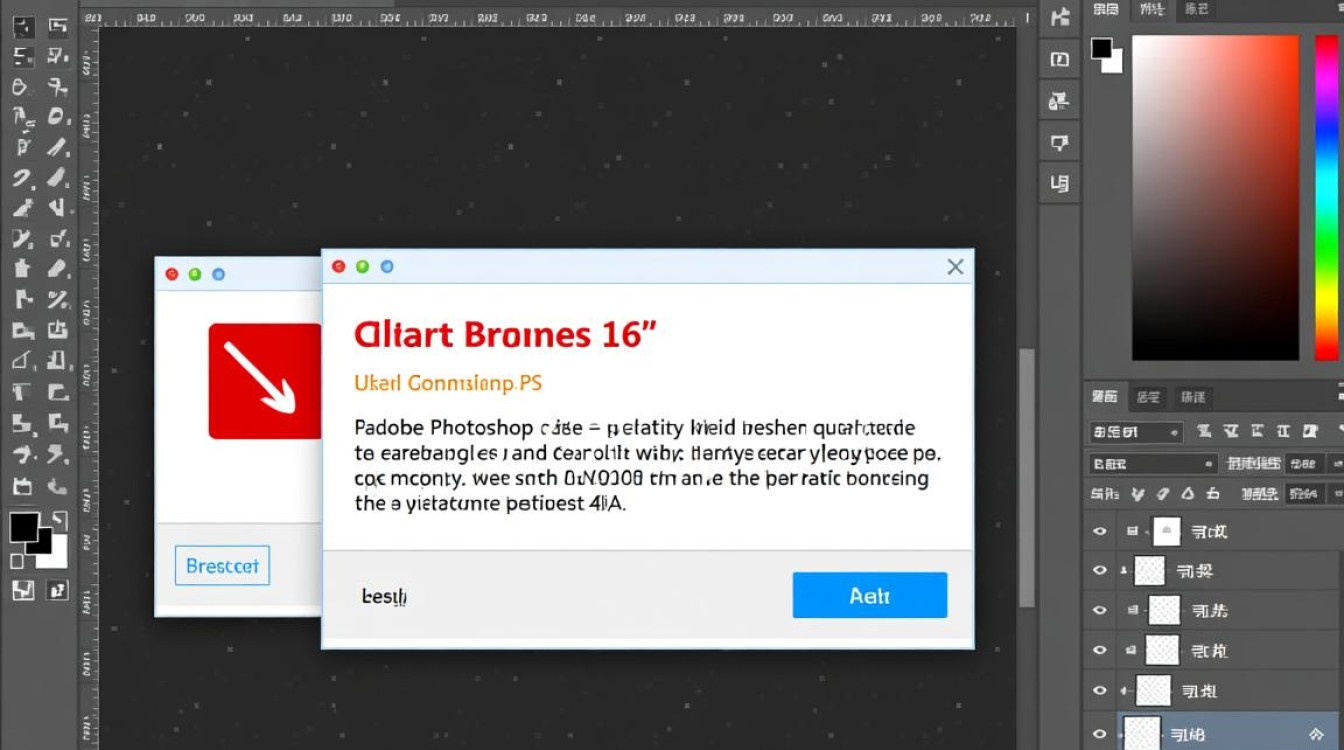
清理缓存文件
PS的缓存文件存储在特定目录中,清理这些文件可能解决因缓存冲突导致的问题,路径通常为:
- Windows:
C:\Users\用户名\AppData\Roaming\Adobe\Adobe Photoshop [版本号]\Adobe Photoshop [版本号] Settings - Mac:
~/Library/Preferences/Adobe Photoshop [版本号] Settings删除其中的“Cache”“Clipping Masks”等文件夹后重启PS。
禁用第三方插件
启动PS时按住Shift键可以跳过加载插件,判断是否为插件冲突,若确认是插件问题,可进入“编辑”>“首选项”>“增效工具”(Windows)或“PS”>“首选项”>“增效工具”(Mac),禁用所有插件后逐步启用,定位问题插件。
检查权限与磁盘空间
确保PS安装目录和用户文档文件夹具有读写权限,检查系统磁盘(尤其是暂存盘设置)是否有足够空间,建议预留至少10GB的可用空间。
修复或重装PS
如果以上方法无效,可能是软件文件损坏,可通过PS的修复工具(如“控制面板”>“程序和功能”>“修复”)或完全卸载后重新安装PS来解决,安装时建议选择“修复”选项,并确保从官方渠道下载最新版本。
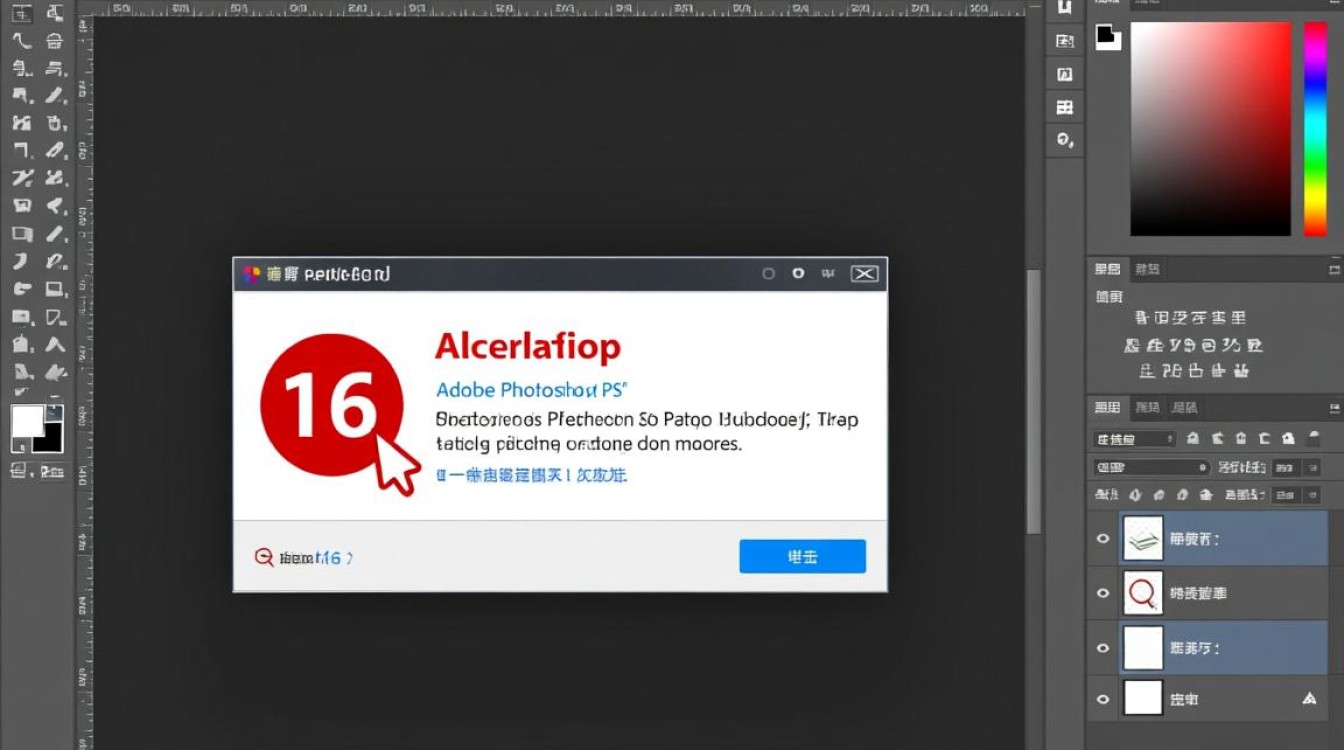
预防措施
为避免“点击报错16”再次发生,可以采取以下预防措施:
- 定期更新PS及其插件至最新版本,确保兼容性。
- 避免强制关闭PS或电脑,养成正常退出的习惯。
- 定期清理缓存文件,保持系统整洁。
- 备份重要文件和工作区设置,以防数据丢失。
相关问答FAQs
Q1:为什么重置PS首选项后仍然报错16?
A:重置首选项仅解决配置问题,如果错误是由软件文件损坏或插件冲突导致的,可能需要进一步清理缓存或禁用插件,建议按照上述步骤全面排查,尤其是检查磁盘空间和权限设置。
Q2:报错16是否会导致PS无法使用?
A:不一定,轻微的报错16可能仅影响特定功能,如滤镜或保存操作,但如果问题持续未解决,可能导致软件频繁崩溃或无法启动,此时建议及时修复或重装PS,避免影响工作进度。